みなさん Trelloを活用してますか?
Trelloの「ボード」「リスト」「カード」を削除する方法はご存知ですか?
Trelloって、アーカイブは簡単にできますが、完全に削除をするのって面倒なんですよね。
ここでは、アーカイブと削除について、お話をさせていただきます。
アーカイブと削除の違い
わかりやすく言えば
- アーカイブは「復元できるもの」
- 削除は「復元できないもの」
となります。
アーカイブする
カードのアーカイブ
カードのアーカイブ方法は2つあります。
1)カードを開いて、カードの右下のアクションメニューから「アーカイブ」を行う
この方法は、1つのカードをアーカイブする方法です。
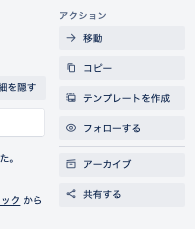
2)リスト内の全てのカードをアーカイブを行う
この方法の右上にある「・・・」のマークをクリックすると表示されるメニュー中に「このリストの全てのカードをアーカイブ」をクリックするとアーカイブされるものです。

その言葉通り、リスト内のカードをすべてアーカイブしてくれます。リストは残りますので、リストを残したい場合は、この方法を選択ください。
リストのアーカイブ
カードも含めて、リスト自体をアーカイブしたい場合は、こちらの方法を選択ください。
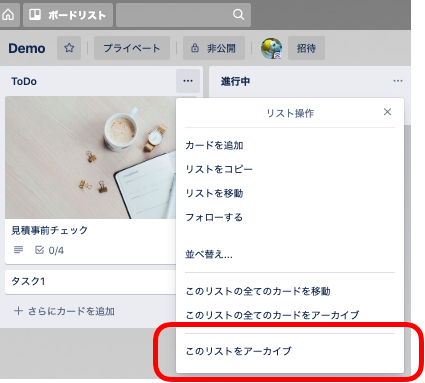
ボードのアーカイブ
ボード自体をアーカイブする場合、ボードメニューから「ボードをアーカイブ」をクリックしてください。
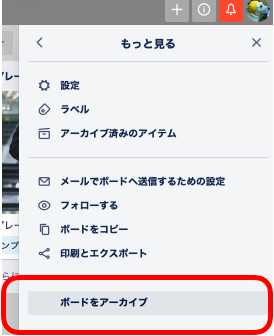
アーカイブから復元する
カードの復元
アーカイブしたものを復元する場合は、ボードメニューから「アーカイブ済みのアイテム」を選択します。

アーカイブ済みのアイテムが表示されますので、アーカイブから復元する場合は「ボードに戻す」をクリックしてください。
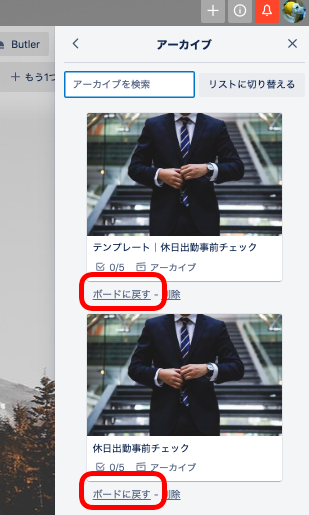
リストの復元
リストの復元は、カードの復元と同じく、ボードメニューから「アーカイブ済みのアイテム」を選択します。
「リストに切り替える」をクリックするとアーカイブしたリストが表示されますので、アーカイブから復元する場合は「ボードに戻す」をクリックしてください。

ボードの復元
ボードの復元は、左上の「ボードリスト」をクリックして、ボード一覧の一番下にある「アーカイブ済みのボードを確認」から行います。
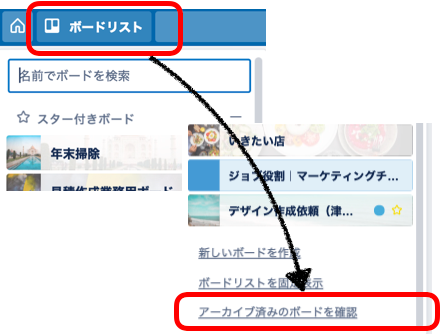
クリックすると、アーカイブ済みのボードが一覧表示されますので、復元する場合は「アーカイブから戻す」をクリックしてください。

アーカイブから削除する
Telloの場合、いきなり削除はできません。
必ずアーカイブしてから削除を行うことが原則です。
削除する前のアーカイブ方法については、前述で説明しましたので説明を省きます。
カードの削除
アーカイブしたものを削除する場合は、ボードメニューから「アーカイブ済みのアイテム」を選択します。
表示されたカードの下にある「削除」クリックすれば削除されます。
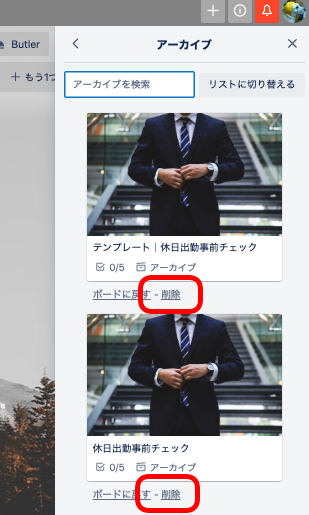
リストの削除
ここがTrelloの残念なところです。
リストはアーカイブできますが削除ができません。
どうしてもリストを削除したい場合は、削除用の「ボード」を作成して、ボードごと削除する必要があります。
概念的には以下のようになります。
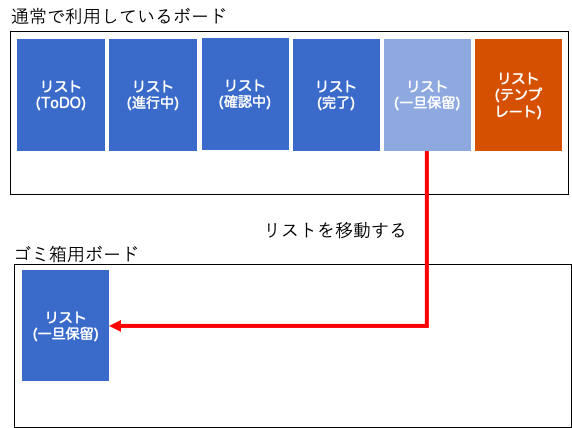
リストの移動は、リストの右上にある「・・・」をクリックして、「リストを移動」を選択して、移動先のボードに「ゴミ箱用」を選択して移動します。
※事前に「ゴミ箱用」というボードを作成しておく必要があります。
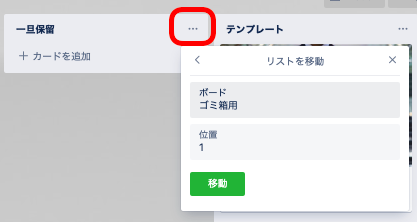
適時、「ゴミ箱用」ボードを削除することでリストが完全に削除されます。
ちょっと面倒ですが、現時点では仕方ないですね。将来改善されることを期待します。
ボードの削除
ボードをアーカイブしてから、左上の「ボードリスト」をクリックして、ボード一覧の一番下にある「アーカイブ済みのボードを確認」から行います。
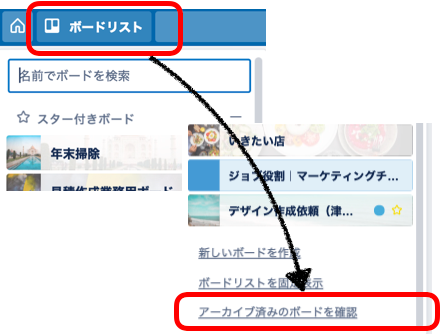
クリックすると、アーカイブ済みのボードが一覧表示されますので、削除する場合は「削除」をクリックしてください。
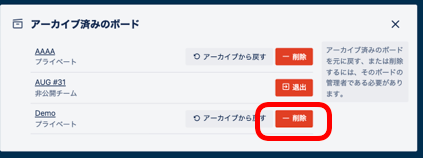
おわりに
世界には多くの便利なツールが提供されていますが、すべての機能が優れているというわけではありません。
良い部分もあれば、イケてない部分もあります。
正しい運用や利用方法を知り、正しい使い方をすれば、そのツールの価値は最大化されます。
例として、
- Trelloの場合:ボードの命名規則、ボード、リストの作り方、Power-Ups利用のしかたなど
- Slackの場合:組織階層や業務に合わせたチャンネル命名規則、絵文字の活用方法、情報共有の醸成の仕方など
- Confluenceの場合:組織やチームに合わせたスペース命名規則、スペース権限など
ちょっとした知識やノウハウを知れば、正しくツールを活用することができ、業務の生産性がアップして、残業も少なくなり、大切な人たちとの時間が増えてくれるといいな。
ツールを通じて目指しています。